现在,随着科技的发展,越来越多的办公已经趋于电子化了,很多合同等内容也会采用word的形式,那么word怎么制作电子公章呢?
效果如下图:
![图片[1]-用Word制作电子公章的方法—word技巧教程|叨客学习资料网-叨客学习资料网](https://cdn-office.lanshan.com/course/20210525/images/60acc0ce71e97870.jpg)
具体操作方法如下:
(1)首先,我们插入一个正圆形。点击【插入】-【形状】按钮,在基本形状中选择“椭圆”,然后按住【Shift】键的同时拖动鼠标绘制一个正圆形。
![图片[2]-用Word制作电子公章的方法—word技巧教程|叨客学习资料网-叨客学习资料网](https://cdn-office.lanshan.com/course/20210525/images/60acc0ce91361150.gif)
(2)选中正圆,点击【格式】-【形状样式】-【形状填充】按钮,在弹出的菜单中选择“无填充”命令。
![图片[3]-用Word制作电子公章的方法—word技巧教程|叨客学习资料网-叨客学习资料网](https://cdn-office.lanshan.com/course/20210525/images/60acc0cea603f233.jpg)
(3)点击【格式】-【形状样式】-【形状轮廓】按钮,在弹出的菜单中设置“线条”为“红色”,“粗细”为“4.5磅”。
![图片[4]-用Word制作电子公章的方法—word技巧教程|叨客学习资料网-叨客学习资料网](https://cdn-office.lanshan.com/course/20210525/images/60acc0ceb7bbb864.jpg)
(4)点击【插入】-【文本】-【艺术字】按钮,在弹出的列表中选择第一种艺术字样式插入,修改文本内容,并设置“文字颜色”为“红色”。
![图片[5]-用Word制作电子公章的方法—word技巧教程|叨客学习资料网-叨客学习资料网](https://cdn-office.lanshan.com/course/20210525/images/60acc0ceca769931.gif)
(5)点击【格式】-【艺术字样式】-【文本效果】按钮,在弹出的菜单中选择【转换】-【拱形】选项。
![图片[6]-用Word制作电子公章的方法—word技巧教程|叨客学习资料网-叨客学习资料网](https://cdn-office.lanshan.com/course/20210525/images/60acc0cedc5e7186.jpg)
(6)利用鼠标拖动文本框调整艺术字大小及位置,效果如图所示。
![图片[7]-用Word制作电子公章的方法—word技巧教程|叨客学习资料网-叨客学习资料网](https://cdn-office.lanshan.com/course/20210525/images/60acc0cf091c4385.jpg)
(7)点击【格式】-【艺术字样式】-【文本效果】按钮,在弹出的菜单中选择【阴影】-【无】选项,取消文字阴影效果。
![图片[8]-用Word制作电子公章的方法—word技巧教程|叨客学习资料网-叨客学习资料网](https://cdn-office.lanshan.com/course/20210525/images/60acc0cf20c62446.jpg)
(8)点击【插入】-【形状】按钮,然后选择“五角星”形状,绘制一个五角星放于印章的中间位置,并填充为“红色”,无轮廓。
![图片[9]-用Word制作电子公章的方法—word技巧教程|叨客学习资料网-叨客学习资料网](https://cdn-office.lanshan.com/course/20210525/images/60acc0cf44e71652.jpg)
(9)点击【插入】-【文本】-【文本框】按钮,在印章底部插入一个文本框,然后输入文字,设置“文字颜色”为“红色\"。然后取消文本框的填充色和边框。
![图片[10]-用Word制作电子公章的方法—word技巧教程|叨客学习资料网-叨客学习资料网](https://cdn-office.lanshan.com/course/20210525/images/60acc0cf7cc44449.gif)
(10)最后,调整文字大小及位置,完成电子印章制作,效果如图所示。
![图片[11]-用Word制作电子公章的方法—word技巧教程|叨客学习资料网-叨客学习资料网](https://cdn-office.lanshan.com/course/20210525/images/60acc0cfa479c137.jpg)
提示:如要使用电子印章,可将印章截图保存为图片格式。然后插入到文档中。再点击【格式】-【调整】-【颜色】-【透明度】,在图片白色背景上单击鼠标,删除图片背景后,即可使用。
![图片[12]-用Word制作电子公章的方法—word技巧教程|叨客学习资料网-叨客学习资料网](https://cdn-office.lanshan.com/course/20210525/images/60acc0cfc5b96564.gif)
即可加入考研、考公考编、四六级、计算机等级考试、教师编等【免费网课网盘群组】
易和谐资料优先在群组内补发
或者夸克APP内搜索群号:970062162



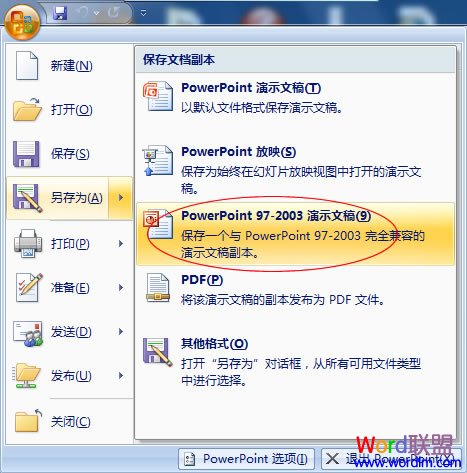
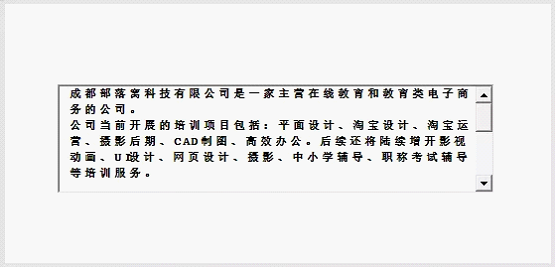
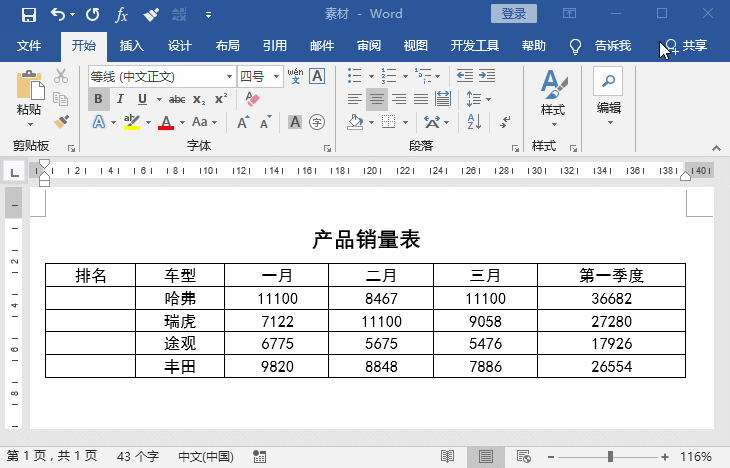
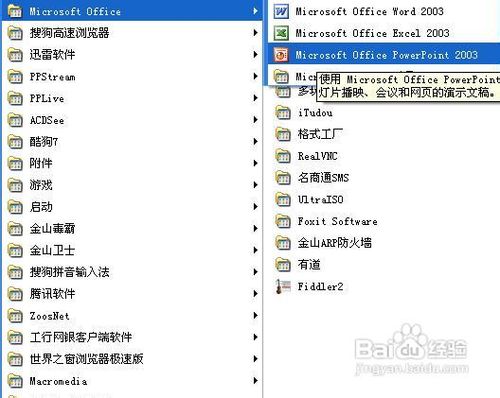




暂无评论内容